パソコンの動作が極端に遅くなったり、たびたび動作が停止するトラブルが発生するなどの時には、メモリに不具合が発生していないか確認をする必要があります。そのような時にはメモリの診断を行う「Windowsメモリ診断」という管理ツールを利用しましょう。
「Windowsメモリ診断」
このツールを利用するには、まず、「スタート」メニューの「Windows管理ツール」で「Windowsメモリ診断」をクリックします。ここで「今すぐ再起動して問題の有無を確認する」をクリックします。
これで、パソコンが再起動時にメモリに問題が発生していないかチェックしてくれますので、とても簡単にメモリチェックができます。
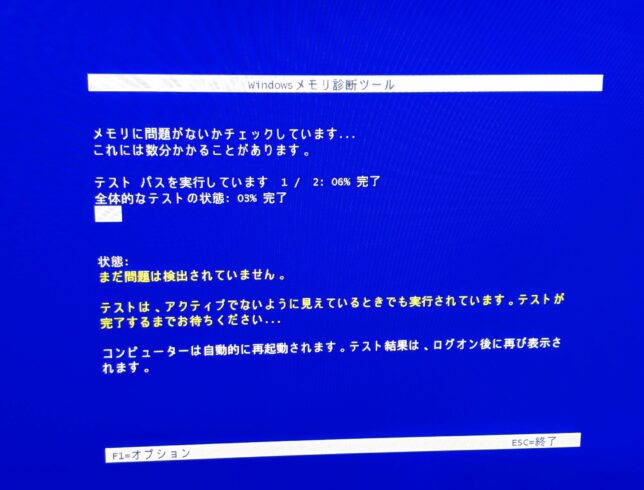
メモリの使用状況
メモリ等の使用状況を詳しくチェックするには「リソースモニター」を表示すると詳細にチェックできます。最初にタスクバーを右クリックし、「タスクマネージャー」をひらきます。
「タスクマネージャー」の「パフォーマンス」タブをクリックして「リソースモニターを開く」をクリックこれで「リソースモニター」が起動します。ここで、メモリなどの詳細な情報が確認できます。
-

Windows、パソコンの完全復元に必要なもの!
パソコンの調子が悪くなったとき、もとの状態に戻すには「回復ドライブ」と調子の良かったときのシステムイメージが必要です。最初に「回復ドライブ」でWindowsを起動して、次に「システムイメージ」を適用す ...
続きを見る
-

Windows、近くのパソコン間でファイルを送受信するには!
Windows10では、近くにある2台のパソコン間でファイルを手軽に送受信することが可能になっています。この方法ではUSBメモリーでコピーをする必要もなく、少し設定を変更するだけでWi-Fiとブルート ...
続きを見る
-

Windows、「ゴットモード」の高速化設定項目!
おはようございます。連休が終わるとお天気も回復し、気温も高くなりました。今日はWindowsの「ゴットモード」について2度目の投稿ですが、高速化設定の項目についてメモしています。 以前の投稿でもメモし ...
続きを見る


